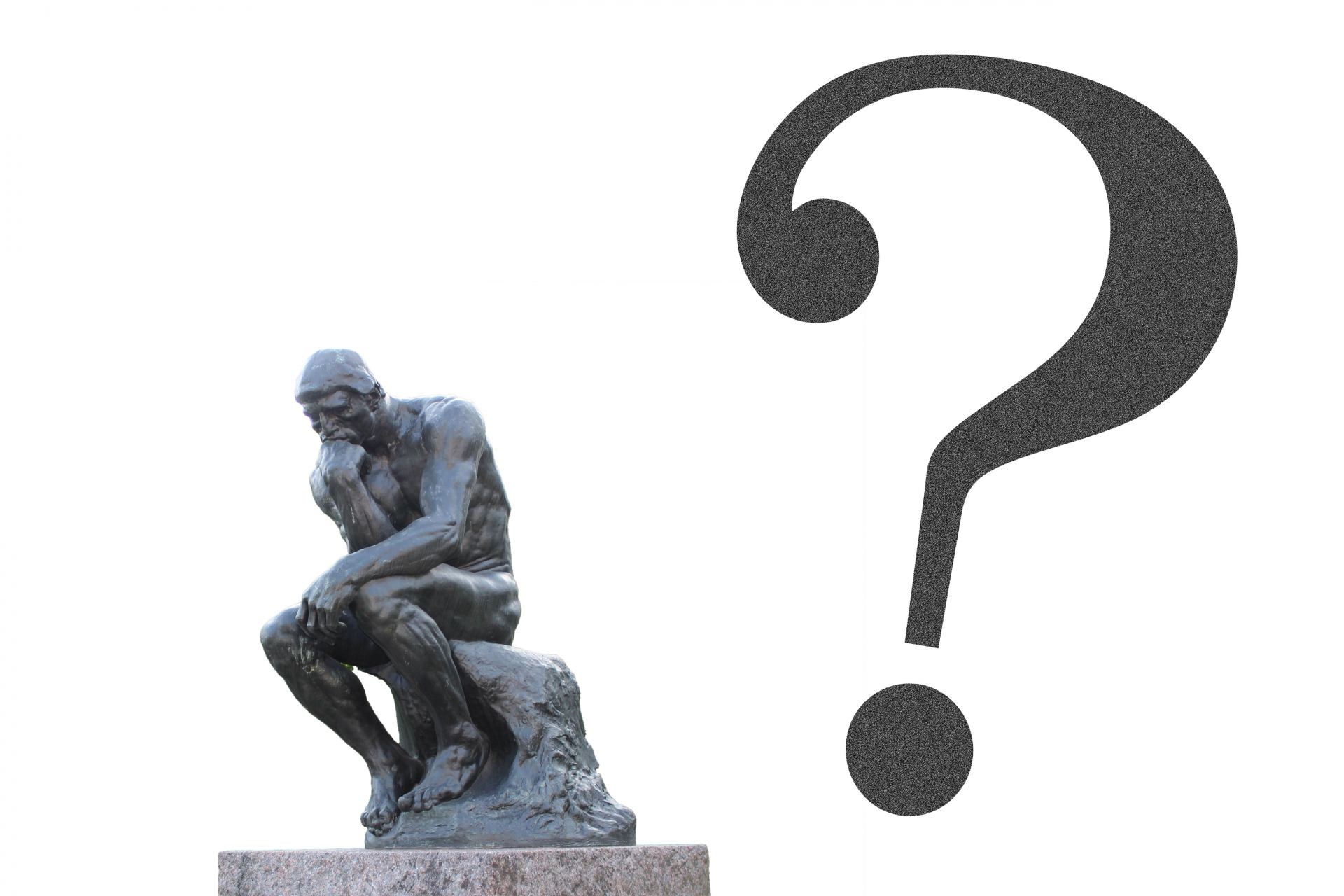この記事はヤマダ電機のオンラインショップであるヤマダウェブコムで値段交渉する方法を実際に節約パパがsurface Laptop Goを購入した時の流れに沿ってお伝えしています。
実は私がこれまで使っていたパソコンのOS(Operating System)はWindows7でマイクロソフトの延長サポート(セキュリティ更新プログラムの提供)が2020年1月に終了した為、セキュリティリスクが高まりました。
その頃からパソコンを使う頻度は減り、ブログ更新も殆どスマホで行っていました。
↑途中からブログの更新もあまりしていませんが😅
ブログ更新をしなくなったのがパソコンを使わなくなった事が原因かどうかはわかりませんがパソコンがあれば・・・という事は何度かありました。
そこで。。。年末に思い切ってSurface Laptop Goを購入することにしました。
ヤマダウェブコムで価格交渉
これまでこのブログで何度も伝えした事があるのでご存じの方もいらっしゃると思いますが私が家電を購入する時はいつも価格ドットコムで値段をリサーチし、他の大手家電量販店よりも店頭価格の方が安い場合、値段の交渉をして安く購入しています。
そして今回もその手で購入しようと思っていたのですがたまたま目にしたのが
コレ↓
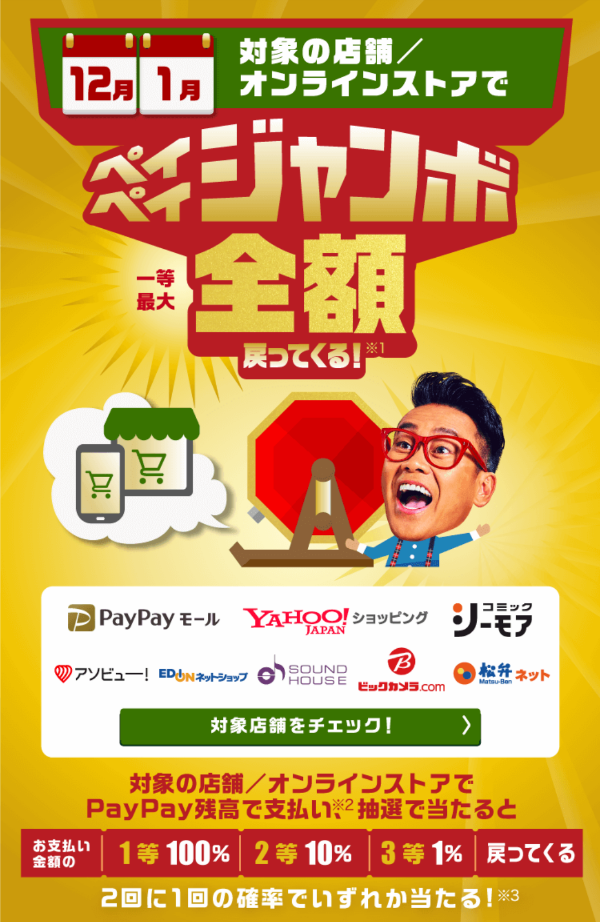
対象の店舗/オンラインストアでPayPay残高で支払うことで最大全額(上限10万円相当)が戻ってくるという素敵なキャンペーンです!
これがいつも値段交渉するヤマダ電機の店舗は対象外でヤマダウェブコムが対象だったのです。
実際に店舗にも足を運んで価格調査したところ、厳選特価で102,080円(税込)でした。
予算的に10万円を超えたくなかったのでとりあえず、価格ドットコムでリサーチしたところ、ヤマダウェブコムが87,780円でその他大手家電量販店でも同じ価格でした。
この時点で店頭価格よりも安いヤマダウェブコムで購入する際にPayPay残高払いでペイペイジャンボで1等が当たって全額戻ってくればラッキー!!という妄想が出来た(笑)ので普通にオンラインで購入することを決定しました。
その時、
オンラインでも値段交渉とか出来たらいいのに!
と思ったので色々と調べてみると…なんと!!
ヤマダウェブコムに「価格交渉をする」ボタンを発見
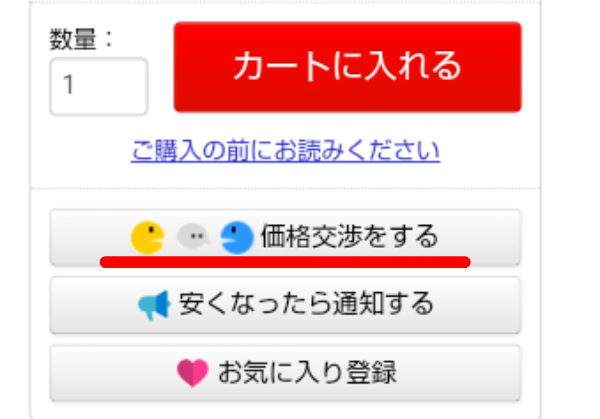
但し、アプリでは価格交渉ボタンを見つけることが出来ませんでした。
という事でアプリでは価格交渉ボタンが発見出来なかったのでウェブブラウザを使って購入します。
プラス0.8%のお得
と、その前にここで、ひと工夫✌️
私がオンラインで買い物をする際に必ず使ってるmoppyというポイントサイト。
このポイントサイトを経由するだけでヤマダウェブコムで買い物した購入金額の0.8%がポイントとして還元されます。
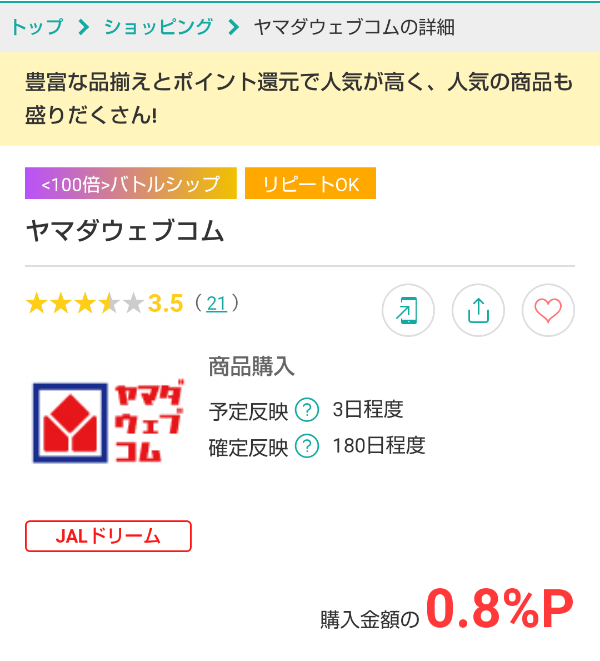
例えば、10万円の商品を購入した場合だと800円分のポイントが還元されます。
実質800円相当お得になるという事ですね。
10万円も使ってたったの800円???
と思われた方もいらっしゃると思いますが塵も積もれば山となります。
楽天やAmazonを使われる方でしたら購入金額の1%還元なのでポイントサイト経由を習慣化することで気がつけばお小遣い状態に出来ますよ。
これからmoppyを始められる方は入会後にミッションをクリアする事で2000pゲットできるので下のリンクからどうぞ。




クレジットカード発行などは無料かつ高還元なのでおススメしたいところですが、使わないカードを沢山発行する事をおススメしたくないので私が現在、おススメしたい案件は暗号資産(仮想通貨)取引所の開設です。
口座開設だけでポイントゲットできるものと入金が必要なものがあるのでよく条件を確認してから行ってくださいね。
話が逸れてしまいましたね🤗
という事でここからは価格交渉の手順をお伝え致します。
ヤマダウェブコムで価格交渉する手順
ポイントもゲットしたい方はmoppyにログインし「ヤマダウェブコム」で検索し「POINT GET!」ボタンからヤマダウェブコムのホームページを開いてくださいね。
ポイントサイトは必要ないよ!って方は直接
今回はSurface Laptop Go(プラチナ)の購入手順を例に挙げます。
型番(THH-00020)を検索
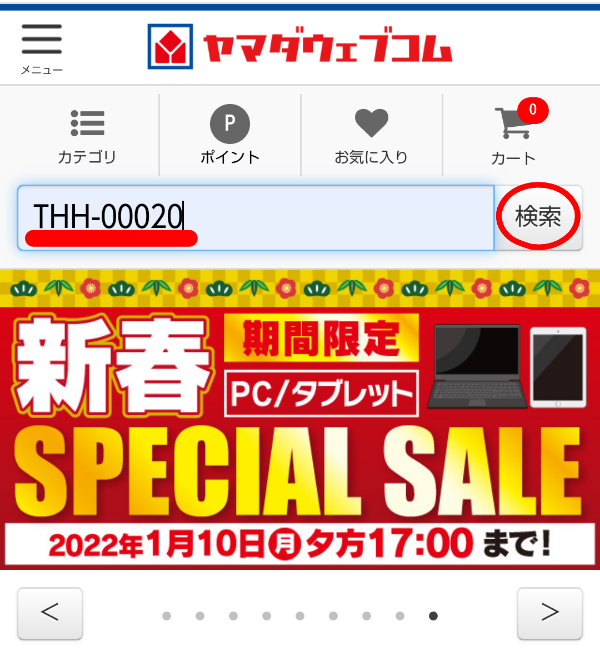
タップ
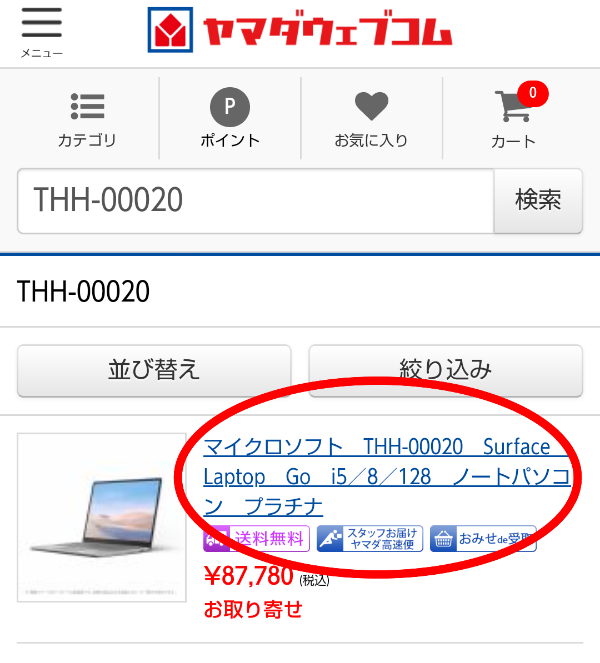
スマホの場合、アプリと一緒で価格交渉をするボタンを見つける事が出来なかったのでPCブラウザに切り替えます。
右上の「︙」をタップ
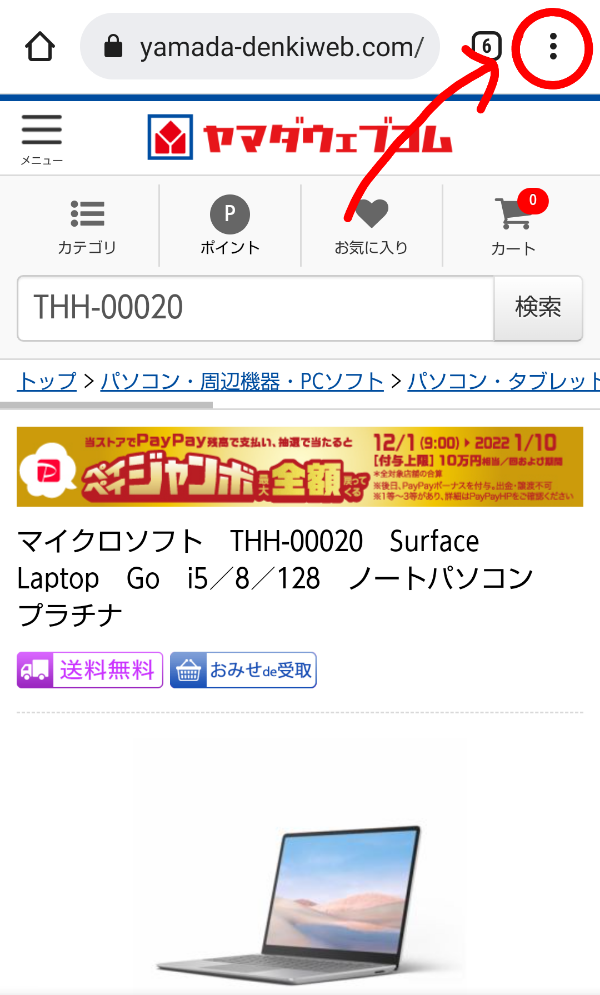
「PC版サイト」をタップ
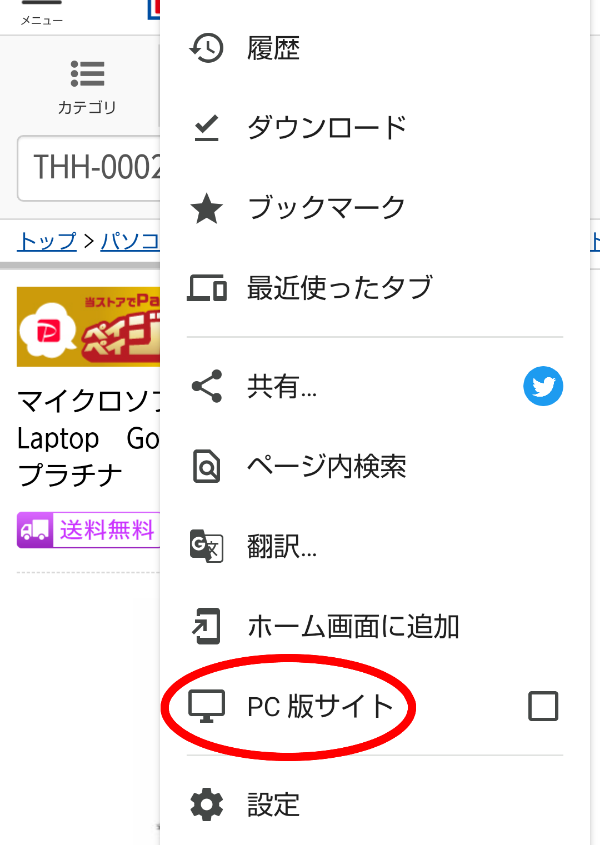
はい。ここで価格交渉をするボタンが確認できました。
「価格交渉をする」をタップ
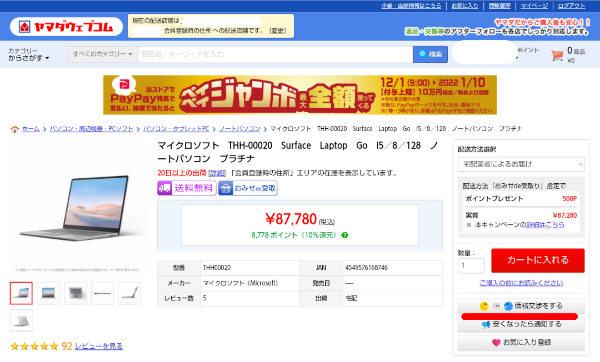
すると価格交渉チャットのページが開かれますのでここで価格の交渉を行っていきます。
通常であれば価格ドットコムなどで大手家電量販店(ヨドバシ・ビックカメラ・ジョーシン・ノジマ・コジマ・ケーズデンキ・エディオン)と値段を比較してヤマダウェブコムよりも価格の安いサイトがあればそのURLを送信することで価格を確認してくれます。
しかし、今回は上記大手家電量販店の中でヤマダウェブコムと同じ価格はあったのですがそれより安いショップがなかったので比較対象することが出来ませんでした😱
とはいえ、ここで諦める節約パパではありません(笑)
価格の下のポイントをご覧ください。
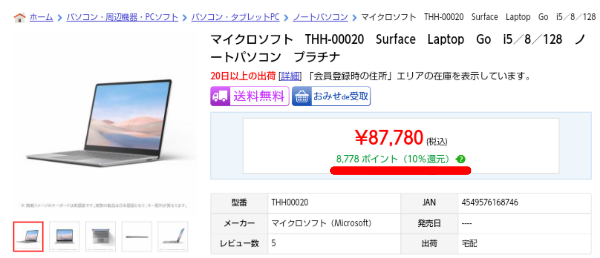
なんと!?
8,778ポイントが還元されるようになっています。
これだと実質、79,002円ですね。
せっかくなのでこのポイント分を差し引いて頂いて安く買えるよう交渉してみました。




対象の比較サイトはほぼ、同じ値段だったのですがポイント分を割引く事は可能でしょうか?



ただいま確認致します。今しばらくお待ちくださいませ。
…約1分後



大変お待たせ致しました。現金値引きの場合ですと、【81,635円(税込)0%進呈】となります。よろしければ、ご提案価格にてご購入できる様、価格設定させて頂きますがいかがでしょうか。
※現金値引きの場合ですと実質売価がポイント進呈よりお高くなる場合がございます。
ポイントで還元される方が約2,500円もお得になるので元の値段で購入することも考えましたが、せっかくなのでご提案価格で購入する事にしました。
その後、現金値引きの81,635円(税込)でお願いしますと伝えると価格設定を行ってくれました。
設定前にカートに商品を入れてる場合には価格設定が反映されません。
価格設定での注文は1オーダー1アイテムです。
設定した価格の有効時間は設定後、1時間です。
価格設定後は自動的にチャットが終了します。
価格設定が終了したら「購入ページへ」をタップ

「カートに入れる」をタップ
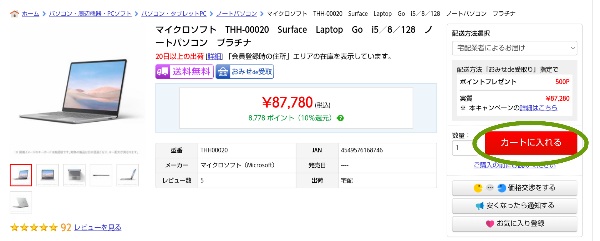
ここで価格が81,635円(税込)になってる事が確認できました。
今回はPayPayで支払う予定だったので「PayPayでお支払い」をタップ
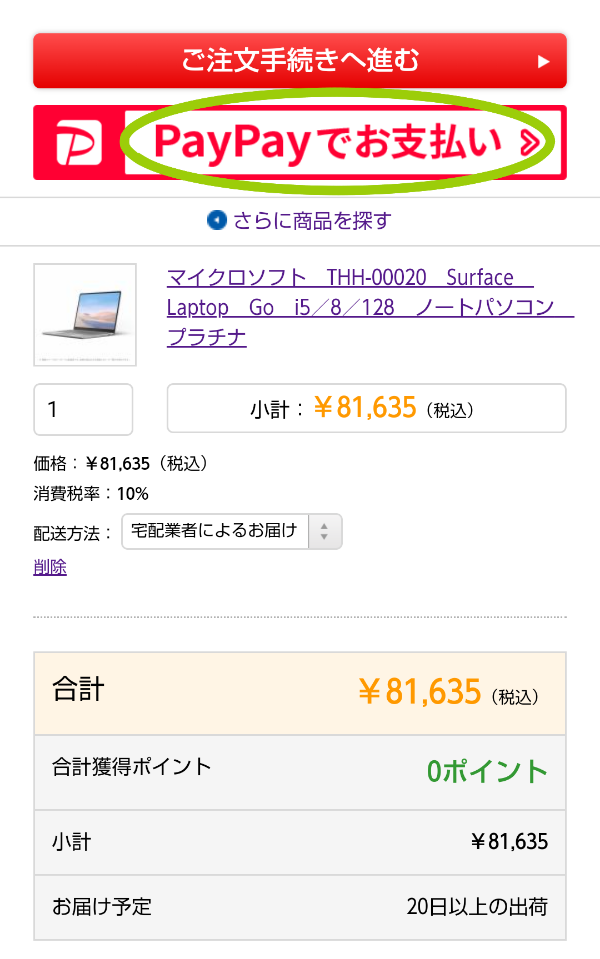
「ご注文を確定する」をタップ
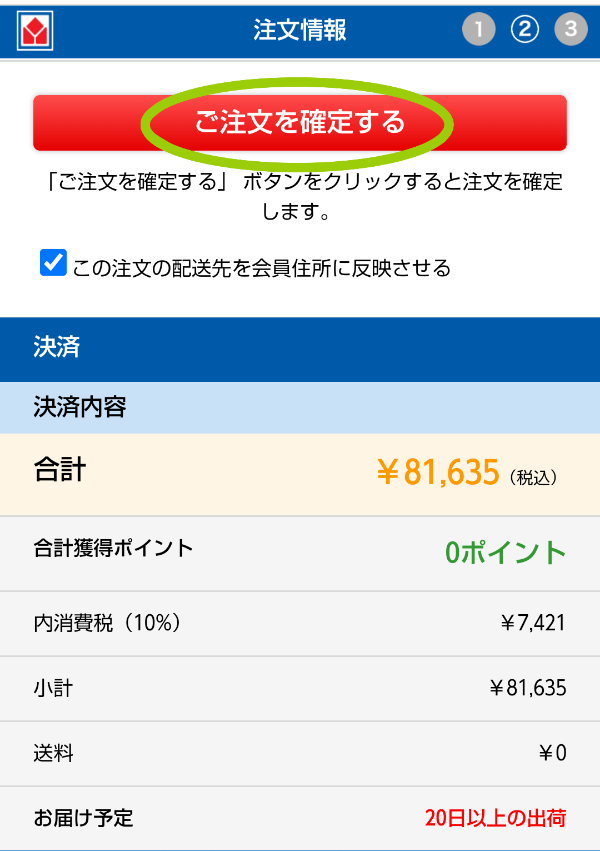
「支払う」をタップ
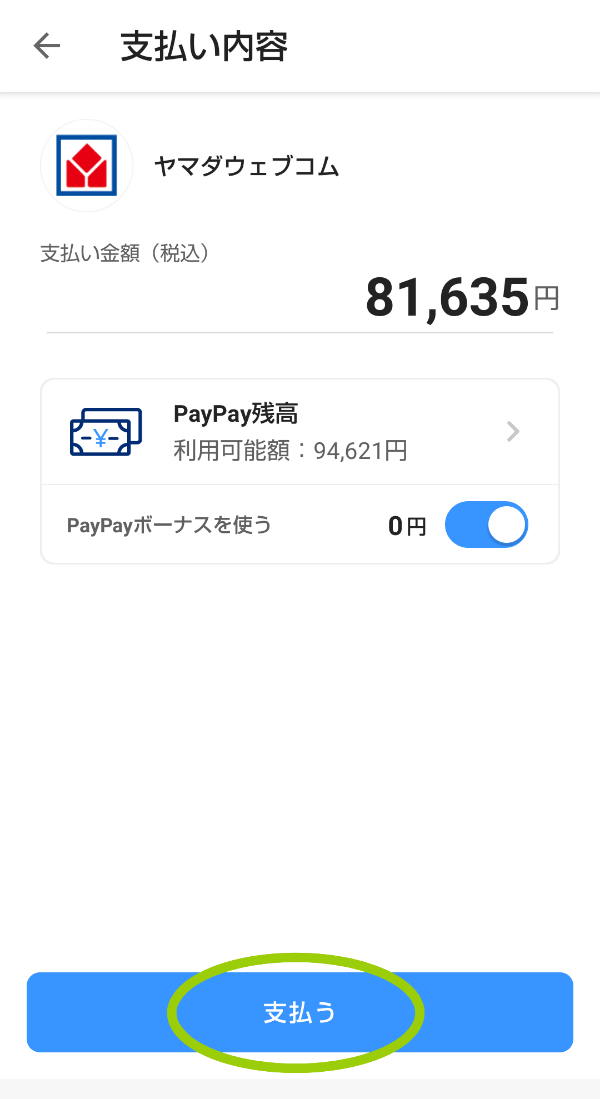
はい。PayPayでの支払いが完了しました。
ペイペイジャンボの結果
そして、1等なら最大全額戻ってくるペイペイジャンボの結果は・・・
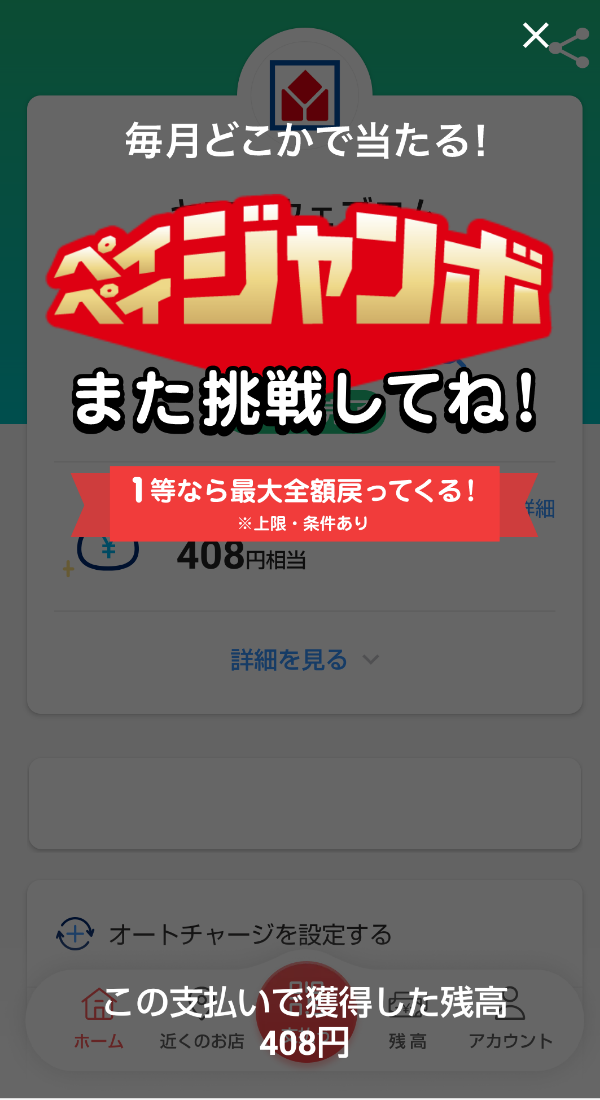
ざんねん。。。
1等でもなく、2等でもなく、そして3等でもなくハズレでした(笑)
最後に
ペイペイジャンボがハズレたのは残念でしたが店頭で102,080円(税込)⇒81,635円(税込)と20,445円も得した事はうれしかったです。
そして、忘れてはならないのは冒頭でお伝えしたポイントサイトを経由した事でさらにお得をしていること。
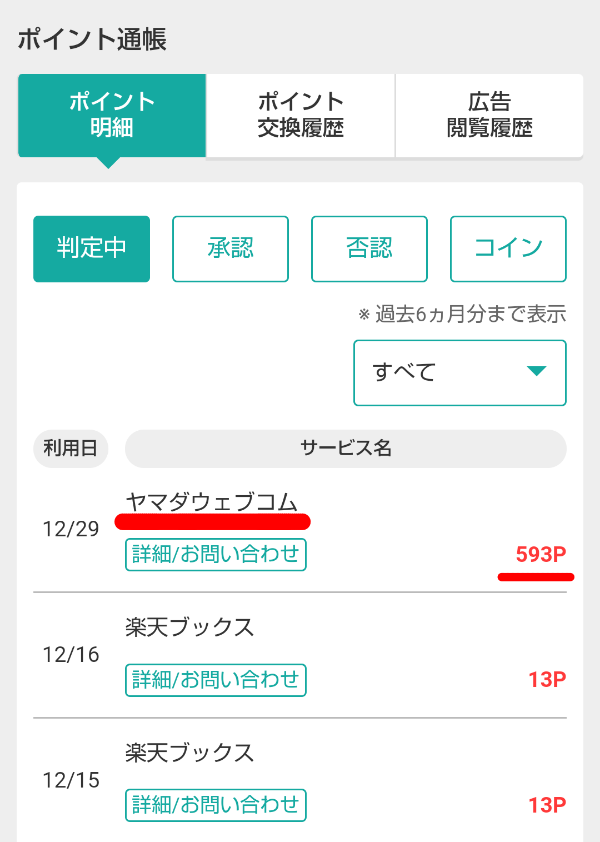
593円相当のポイントを獲得予定です。
その他、楽天で本を買うときなどにも利用しているので少しずつポイントが貯まっています。
そんな感じで私が年末にSurface Laptop Goをお得に購入した方法をお伝えしました。
ポイ活も生活必需品の購入やクレジットカード発行、そして暗号資産(仮想通貨)取引所、証券会社など金融系の口座開設など上手に活用する事でお小遣いを増やすことも可能なので興味のある方は是非、ご活用ください。